win7切换不了aero主题的解决方法 win7选不了aero主题怎么办
更新时间:2023-06-06 14:24:42作者:zheng
我们可以设置win7电脑的aero主题,让电脑看起来更好看,但是有些用户却发现自己的win7无法使用,今天小编教大家win7切换不了aero主题的解决方法,操作很简单,大家跟着我的方法来操作吧。
解决方法:
1.一般出现Aero主题无法使用,在个性化”是设置不了的“。

2.首先看显卡驱动有没有安装好。如果驱动正常的话,就打开系统本地服务。

3.按“开始+r ”在运行输入"services.msc",或者开始在搜索输入”services.msc“,打开系统服务。
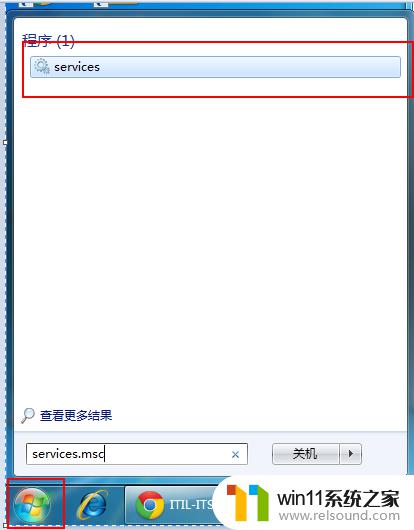
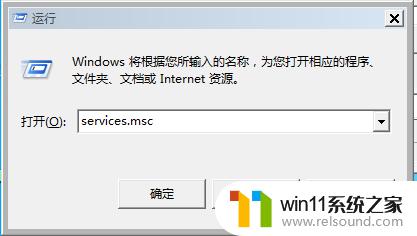
4.找到Themes服务(为用户提供使用主题管理的体验。),右键打开属性。
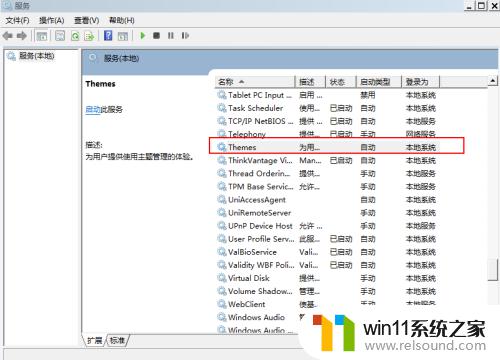
5.启动Themes服务,并设置启动类型为”自动“。
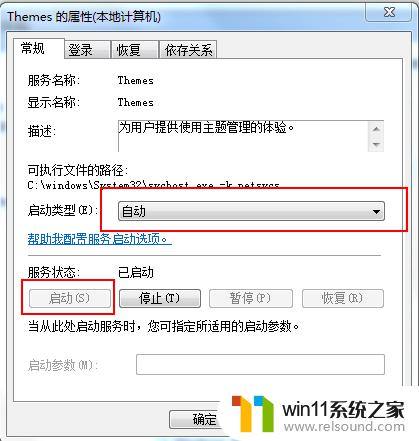
6.启动服务就可以看到个性化里面可以设置Aero主题了。

以上就是win7切换不了aero主题的解决方法的全部内容,碰到同样情况的朋友们赶紧参照小编的方法来处理吧,希望能够对大家有所帮助。















